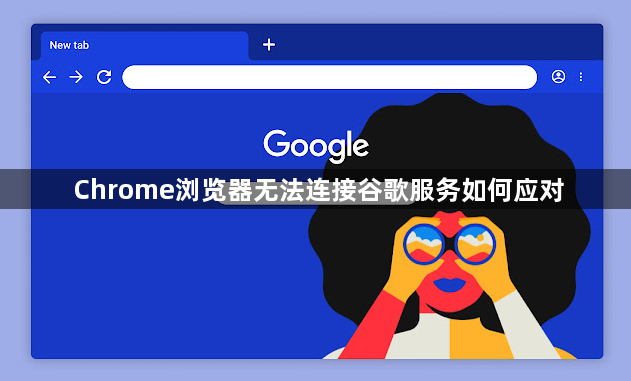
一、检查网络连接与设备状态
- 确认网络连接正常:查看电脑或手机的WiFi信号强度,若使用数据流量则检查信号是否稳定。尝试打开其他应用,如微信、QQ等,看是否同样无法联网。若所有应用都上不了网,说明问题出在网络本身,需检查路由器、调制解调器等网络设备是否正常工作,可尝试重启这些设备。
- 检查设备系统设置:确保设备的系统设置中没有限制Chrome浏览器的网络访问权限。在Windows系统中,可检查防火墙设置,将Chrome浏览器添加到允许访问网络的程序列表中;在Mac系统中,可在“系统偏好设置”-“安全性与隐私”中,查看Chrome浏览器的相关权限设置。
二、排查浏览器自身问题
- 清除浏览器缓存和Cookie:在Chrome浏览器中,点击右上角的三个点,选择“设置”,在“隐私和安全”选项中,点击“清除浏览数据”,选择“所有时间”并勾选“缓存的图片和文件”以及“Cookie及其他网站数据”,然后点击“清除数据”按钮。清除完成后,重新尝试连接谷歌服务。
- 禁用不必要的扩展程序:过多的扩展程序可能会干扰Chrome浏览器的正常功能。点击浏览器右上角的三个点,选择“更多工具”,然后点击“扩展程序”。在该页面中,逐一禁用不常用的扩展程序,然后刷新网页,看是否能够正常连接谷歌服务。若禁用某个扩展后恢复正常,说明是该扩展引起的问题,可以考虑卸载该扩展。
- 更新或重装浏览器:如果Chrome浏览器版本过旧,可能会导致网络兼容问题。可前往谷歌官方网站,下载最新版浏览器进行安装。若更新后问题依旧,可以先卸载浏览器,再重新安装一次。
三、检查代理设置
- 查看代理设置是否正确:进入浏览器设置页面,找到“系统”设置,再打开计算机的代理设置,查看是否启用了代理服务器。若启用了代理服务器,且代理设置不正确,可能会导致无法连接谷歌服务。可尝试关闭代理设置,或者检查代理服务器的地址、端口等信息是否正确配置。
- 调整自动检测设置:在Chrome的设置中打开电脑的代理设置,将自动检测打开之后点击保存。若本来就是开着的可以尝试关闭之后再打开,点击保存。最后将Chrome浏览器关闭再重新打开,看是否能够正常上网。
四、使用替代方案获取部分服务
- 借助第三方下载平台获取Chrome浏览器及相关扩展:若因无法连接谷歌服务而无法从官网下载Chrome浏览器或扩展程序,可使用一些知名的第三方下载平台,如“浏览迷”“getchrome下载地址查询服务”等获取Chrome浏览器的离线安装包,或到“Crx4Chrome”等网站下载扩展程序。但在使用第三方平台时,要注意选择可靠、安全的网站,避免下载到恶意软件。
- 利用本地备份恢复数据:如果之前对Chrome浏览器的书签、扩展等数据进行了本地备份,可通过相应的方法进行恢复。例如,在Chrome地址栏输入chrome://bookmarks/可以对书签以HTML文件进行导入或者导出的操作;对于扩展程序,可在chrome://extensions/页面,点击“加载已解压的扩展程序”或者拖拽.crx文件手动进行扩展安装恢复。

